

Puoi disattivare l'audio di una scheda in Chrome. È una funzione abbastanza utile che Google ha aggiunto qualche tempo fa che ti consentiva di disattivare l'audio di tutte le schede in una scheda. Una volta che la scheda è stata disattivata, puoi caricare qualsiasi sito web che desideri e anch'esso verrà disattivato. Questa funzione ha alcuni inconvenienti; non è specifico del dominio e il silenziamento dura solo finché la scheda è aperta. Se lo chiudi e lo apri di nuovo, l'audio viene resettato. Per contrastare queste carenze, Google ha aggiornato la funzione di disattivazione dell'audio in Chrome 64. Ora puoi disattivare l'audio dei siti web e Chrome ricorderà il dominio. Ogni volta che visiti nuovamente il sito web, Chrome lo disattiverà automaticamente. Questa nuova funzionalità ha un prezzo; non puoi più disattivare le schede in Chrome 64+. L'opzione è andata. Ecco come ripristinarlo se preferisci la funzione di disattivazione della scheda Disattiva audio sul sito disattivato.
Aggiorna Chrome alla versione più recente. Questo non ha nulla a che fare con il ripristino della funzionalità della scheda mute. Ti stiamo incoraggiando ad aggiornare il browser e a non rimanere su una versione precedente solo perché la nuova ha una funzione che non ti piace. I browser obsoleti possono costituire un rischio per la sicurezza, quindi non rischiare. Esegui l'aggiornamento a Chrome 64, quindi continua a leggere per scoprire come disattivare nuovamente le schede in Chrome 64+.
Per disattivare le schede in Chrome 64+, devi modificare due flag. Inoltre, è possibile avere solo una delle due opzioni abilitate. Se hai abilitato l'opzione scheda mute, dovrai disabilitare l'opzione del sito muto.
In Chrome, incolla quanto segue nella barra degli indirizzi. Apri il menu a discesa accanto all'etichetta di controllo dell'interfaccia utente disattivata audio della scheda e seleziona l'opzione "Abilitato".
chrome: // flags / # enable-tab-audio-muting


Come aggiungere un sito Web alla composizione rapida in Firefox
La nuova pagina della scheda su Chrome e Firefox include i siti Web visitati di frequente . Questa particolare caratteristica, ad esempio la composizione rapida, si popola nel tempo. Raccoglie i siti web che frequenti e gli aggiornamenti per rispecchiarli. C'è una differenza fondamentale tra il modo in cui la funzionalità di composizione rapida in Firefox funziona con il modo in cui funziona in Chrome.
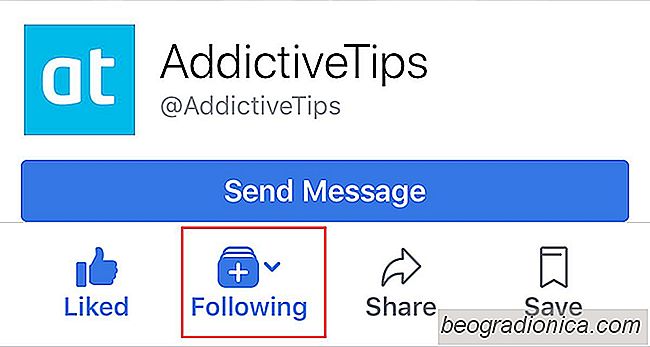
Come ricevere notifiche quando una pagina Facebook è in diretta
Quando i tuoi amici di Facebook vengono pubblicati, ricevi una notifica. Con le pagine che ti sono piaciute, non è la stessa cosa. Se ti è piaciuta una pagina Facebook, non vedrai tutti i post da essa. Facebook ti mostra ancora solo post selettivi per prevenire lo spam. Devi seguire una pagina per ottenere un avviso per ogni bit di attività da una pagina.